5分钟了解CAD图层的使用方法
第一步:打开CAD软件(这是必须的),新建一个页面

第二步:点击工具栏上面的图层特性,进入对话框,如图所示:
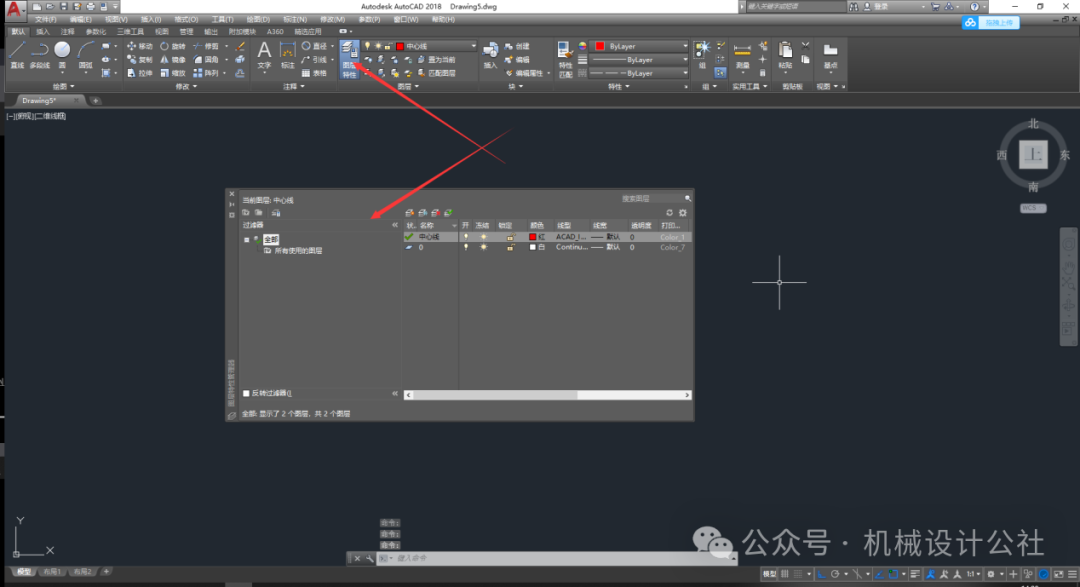
第三步:点击对话框上的新建图层,修改名称,如图所示:
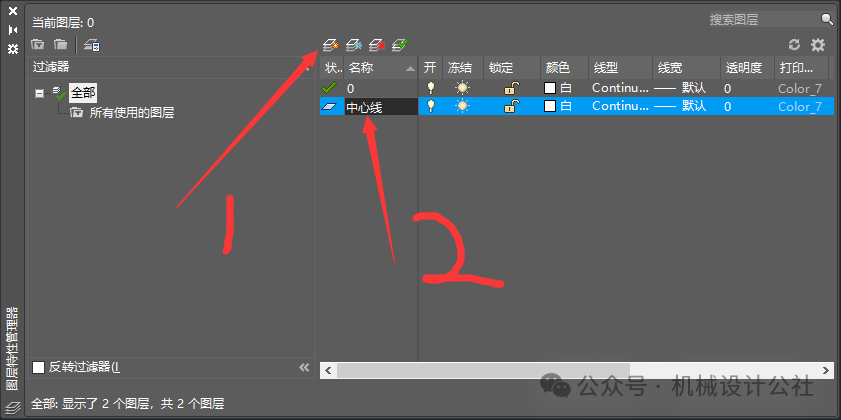
第四步:点击颜色选项进入对话框修改你想要换的颜色,选中好点确定,如图所示:

第五步:中心线线性是虚线来的,所以我们要换一下线性,操作如下:

第六步:选中ACAD_IS002W100线性,点击确定,然后选中我们想要的虚线线性,点击确定,如下图所示:
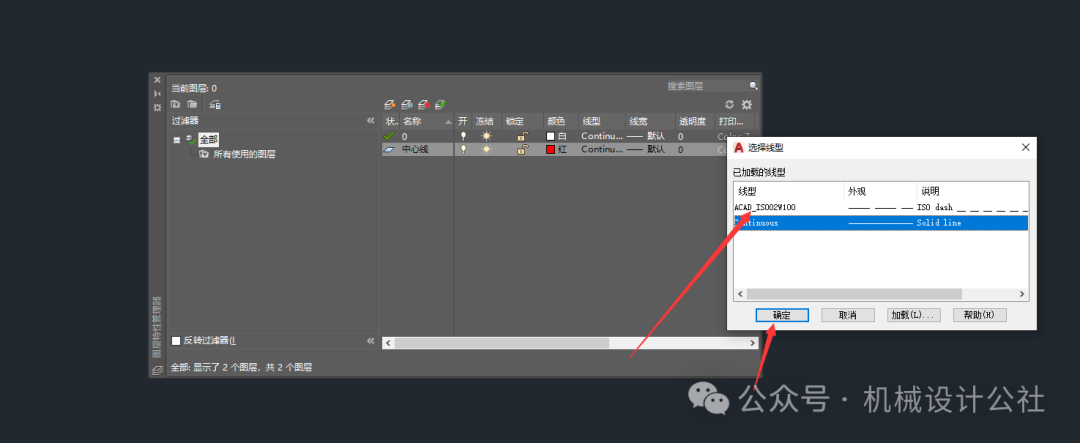
第七步:修改好了的线性名字会显示ACAD,这时候我们已经完成了,点击关闭就可以画图了

关闭完画图,那么选中画线画圆,都是直接修改成你图层的线性、颜色,如下图所示:
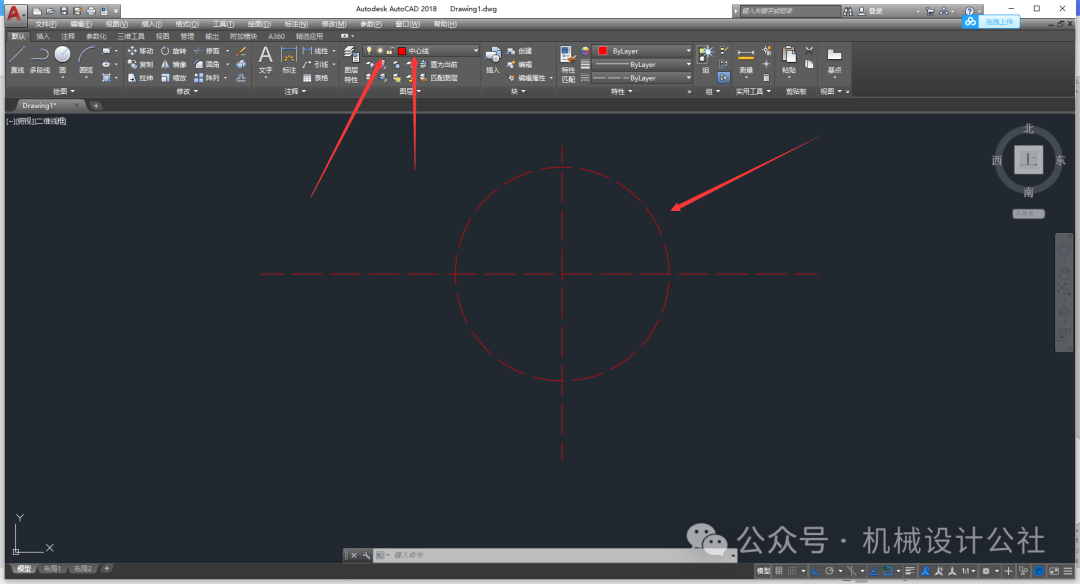
-End-
免责声明:本文系网络转载或改编,未找到原创作者,版权归原作者所有。如涉及版权,请联系删。
来源:非标机械专栏
登录后免费查看全文
著作权归作者所有,欢迎分享,未经许可,不得转载
首次发布时间:2024-02-25
最近编辑:9月前
还没有评论
相关推荐
最新文章
热门文章




